- Muallif Jason Gerald [email protected].
- Public 2023-12-16 11:45.
- Oxirgi o'zgartirilgan 2025-01-23 12:51.
Sizning Wii kompakt disklaringiz tirnalgan, shikastlangan va yo'qolganmi? Wii o'yinlarini zaxiralashni osonlashtirmoqchimisiz? O'yinlarning zaxira nusxasini yaratish uchun siz Wii -ni yumshoq qilib o'zgartirishingiz va zaxira menejeri dasturini o'rnatishingiz kerak bo'ladi. Softmodding Wii tizim dasturini o'zgartirishni anglatadi, shunda siz zaxira menejeri kabi o'zgartirilgan dasturlarni o'rnatishingiz mumkin. Ushbu qo'llanma sizga Wii -ni yumshoq modellashtirish, zaxira dasturlarini o'rnatish va qattiq diskdan nusxa ko'chirish bo'yicha ko'rsatma beradi.
Qadam
4 -qismning 1 -qismi: Wii -ga modlarni o'rnatishga tayyorgarlik

Qadam 1. Sizga kerak bo'lgan narsalarni tayyorlang
Wii -ni o'zgartirish va o'yin zaxira nusxasini yaratish uchun sizga bir nechta narsa kerak bo'ladi. Hack fayllarini kompyuterdan Wii -ga nusxalash uchun sizga SD (Secure Digital) kartasi kerak bo'ladi. Bundan tashqari, sizga ko'p o'yinlarni o'tkazish uchun etarli bo'lgan tashqi qattiq disk kerak bo'ladi. O'yinlar hajmi bitta o'yin uchun 1 Gb dan 6 Gb gacha, shuning uchun barcha o'yinlaringizni joylashtirish uchun minimal hajmi 250 Gb bo'lgan qattiq diskni qidiring.
USB yordamida zaxira tizimini ishga tushirish uchun siz Wii tizimini o'zgartirishingiz kerak bo'ladi. Bu dasturiy ta'minot orqali amalga oshirilishi mumkin va maxsus vositalar talab qilinmaydi. Ushbu qo'llanma sizga kerakli qadamlarni bajarishga yordam beradi
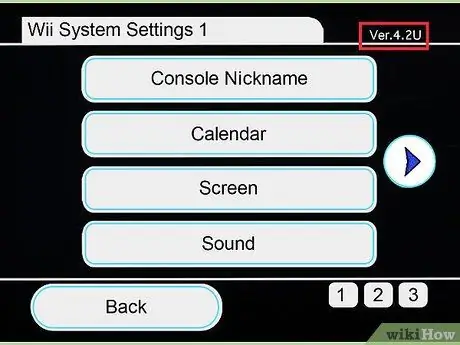
Qadam 2. Wii versiya raqamingizni bilib oling
To'g'ri hackni o'rnatish uchun (modlarni bajaradigan dastur), siz ishlatayotgan Wii operatsion tizimining versiyasini bilishingiz kerak. Wii -ni yoqing.
Wii menyusini oching va Wii sozlamalarini bosing. Sizning Wii versiya raqamingiz yuqori chap burchakda paydo bo'ladi
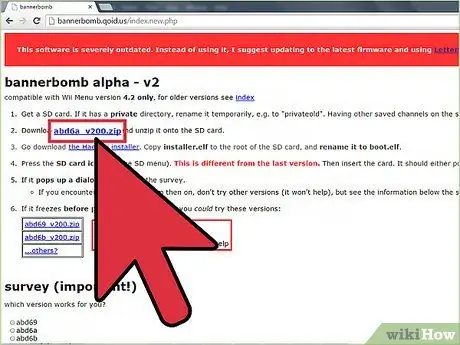
Qadam 3. Sizning Wii versiyasiga mos keladigan hackni yuklab oling
4.2 yoki undan past versiyali tizimlar uchun tegishli bannerbomb hackini yuklab oling. Agar sizda 4.3 versiyali tizim bo'lsa, sizga tegishli rasmiy o'yin va xakerlik kerak. Ushbu qo'llanma uchun biz LEGO Star Wars: The Complete Saga -dan foydalanamiz. Hackni amalga oshirish uchun sizga bu o'yin kompakt -disk va "Jodining qaytishi" o'yin disklari kerak.
4 -qismning 2 -qismi: Wii -ni o'zgartirish
Softmodding Wii 3.0-4.1 versiyasi bilan
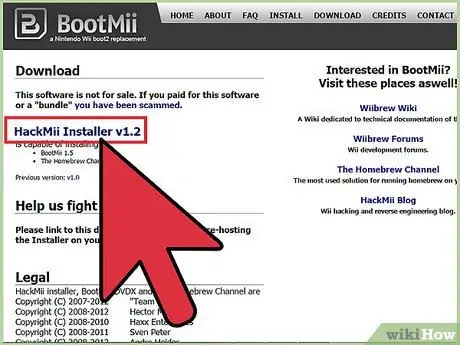
Qadam 1. Bannerbomb hackning to'g'ri versiyasini yuklab oling va oching (chiqarib oling)
HackMii ilovasini o'rnatishni ham yuklab oling.
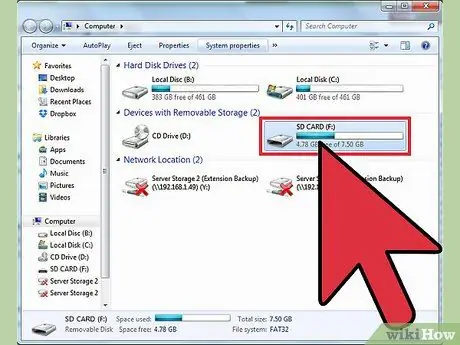
Qadam 2. SD -kartani joylashtiring
Agar siz Wii -da ilgari ishlatilgan SD -kartadan foydalansangiz, nizolar yoki muammolarni oldini olish uchun Maxfiy arxiv nomini o'zgartiring.
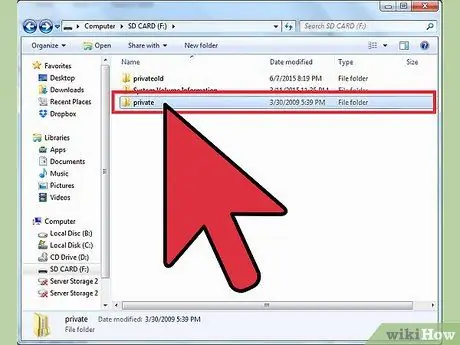
Qadam 3. Arxivdan nusxa ko'chiring
Bannerbomb arxivining tarkibini SD -kartaga nusxalash, arxiv tuzilishini bir xil qoldirish. HackMii -dan installer.elf arxividan nusxa oling va uni boot.elf deb o'zgartiring.
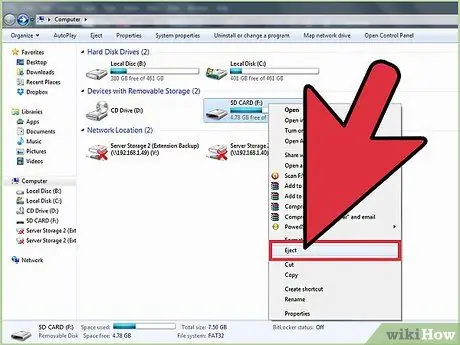
Qadam 4. SD -kartani chiqarib oling va Wii -ni yoqing
SD -kartani joylashtiring. Wii menyusini oching, Ma'lumotlarni boshqarish -ni bosing, keyin Kanallar. SD yorlig'ini tanlang.
Qadam 5. Wii Options -da ma'lumotlarni boshqarishni oching, so'ngra Kanallar -ni bosing
SD -karta yorlig'ini bosing.
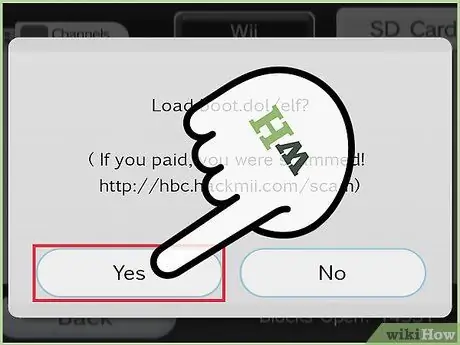
Qadam 6. Qalqib chiquvchi oynalarni qabul qiling (avtomatik ravishda paydo bo'ladigan oynalar)
"Load boot.dol/elf?" Yozuvi bo'lgan SD -karta kiritilganda oyna paydo bo'ladi. Softmod jarayonini davom ettirish uchun Ha ni tanlang.
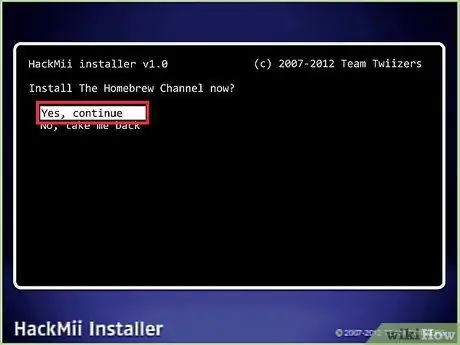
Qadam 7. Homebrew Channel va DVDx -ni o'rnating
Menyuga kirish uchun yo'nalish panelini (tekis shaklli, to'rtta yo'nalishli tugmachali) va variantni tanlash uchun A tugmasidan foydalaning. Homebrew kanali sizga o'zgartirilgan dasturiy ta'minotni o'rnatishga imkon beradi va DVDx yordam dasturi sizga filmlarni DVD (qattiq disk) dan ijro etish imkonini beradi.
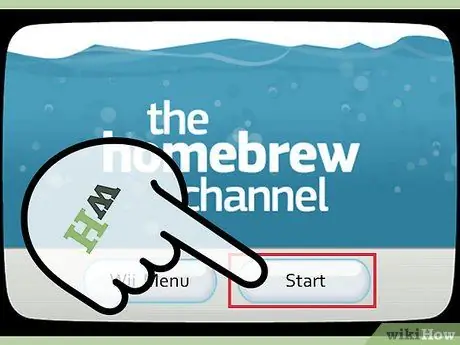
Qadam 8. O'rnatishni yakunlang
Bir necha daqiqadan so'ng sizga Homebrew -ni muvaffaqiyatli o'rnatganingiz to'g'risida xabar keladi. Siz xohlagan vaqtda Wii menyusiga qaytishingiz va Homebrew -ga kirishingiz mumkin.
Softmodding Wii 4.2 versiyasi bilan
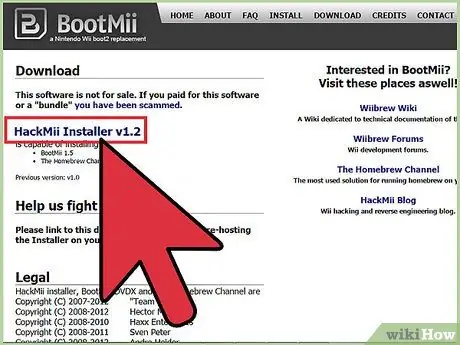
Qadam 1. Bannerbomb hackning to'g'ri versiyasini yuklab oling va oching (chiqarib oling)
HackMii ilovasini o'rnatishni ham yuklab oling.
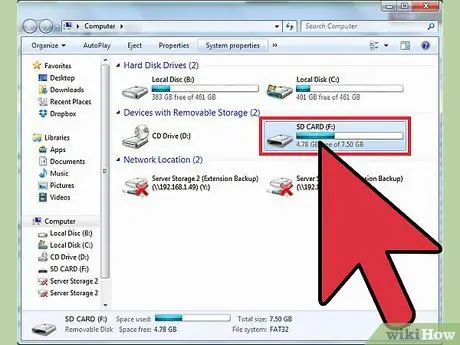
Qadam 2. SD -kartani joylashtiring
Agar siz Wii -da ilgari ishlatilgan SD -kartadan foydalansangiz, nizolar yoki muammolarni oldini olish uchun Maxfiy arxiv nomini o'zgartiring.
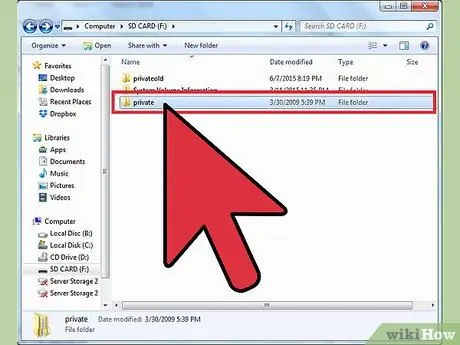
Qadam 3. Arxivdan nusxa ko'chiring
Bannerbomb arxivining tarkibini SD -kartaga nusxalash, arxiv tuzilishini bir xil qoldirish. HackMii -dan installer.elf arxividan nusxa oling va uni boot.elf deb o'zgartiring.
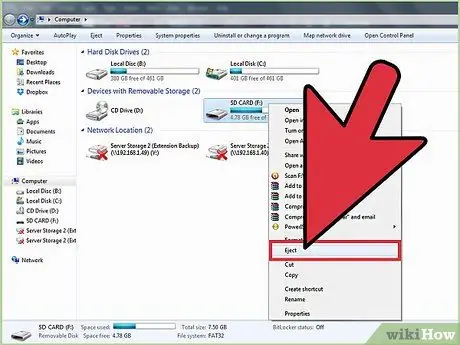
Qadam 4. SD -kartani chiqarib oling va Wii -ni yoqing
SD -kartani joylashtiring. SD -karta belgisini bosing.
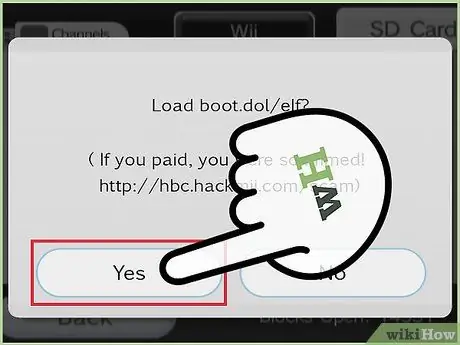
Qadam 5. Qalqib chiquvchi oynalarni tasdiqlang (avtomatik ravishda paydo bo'ladigan oynalar)
SD -kartani yuklashda "boot.dol/elf yuklansin?" Xabarini olgan oyna paydo bo'ladi. Softmod jarayonini davom ettirish uchun Ha ni tanlang.
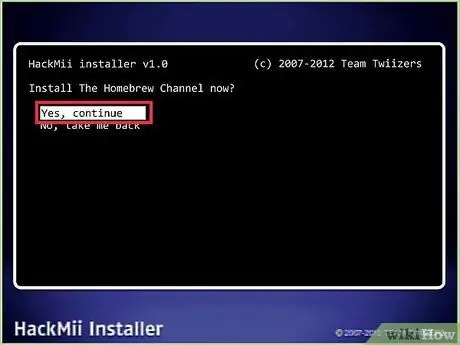
Qadam 6. Homebrew Channel va DVDx -ni o'rnating
Menyuga kirish uchun yo'nalish panelini (tekis shaklli, to'rtta yo'nalishli tugmachali) va variantni tanlash uchun A tugmasidan foydalaning. Homebrew kanali sizga o'zgartirilgan dasturiy ta'minotni o'rnatishga imkon beradi va DVDx yordam dasturi sizga DVD -dan (qattiq disk) filmlarni ijro etish imkonini beradi.
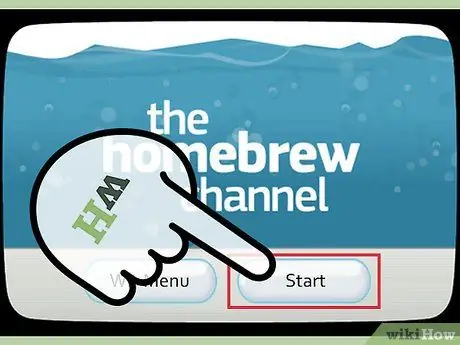
Qadam 7. O'rnatishni yakunlang
Bir necha daqiqadan so'ng sizga Homebrew -ni muvaffaqiyatli o'rnatganingiz to'g'risida xabar keladi. Siz xohlagan vaqtda Wii menyusiga qaytishingiz va Homebrew -ga kirishingiz mumkin.
Softmodding 4.3 Wii
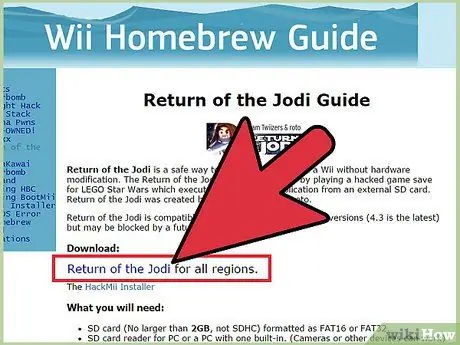
Qadam 1. Yuklab oling va Jodining qaytishini oling
Arxivni SD kartaga joylashtiring va arxiv tuzilishini bir xil qoldiring.

Qadam 2. SD -kartani Wii -ga joylashtiring
Wii -ni yoqing, Wii menyusini oching va ma'lumotlarni boshqarish menyusini tanlang. "O'yinlarni saqlash" menyusini oching (o'yin davomi), Wii -ni tanlang, so'ng SD -yorlig'ini tanlang. Mamlakatingizga mos keladigan Jodining qaytishini (o'yinning borishini) nusxalash.
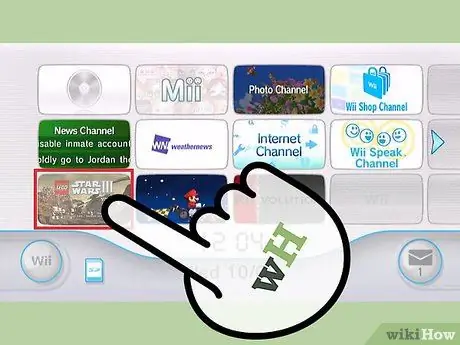
Qadam 3. LEGO Star Wars -ni boshlang
Saqlangan o'yinni yuklang (o'yin davomi). O'yin yuklangach, o'ngdagi satrga o'ting va belgilarni almashtiring. "Jodining qaytishi" nomli belgini tanlang. Xakerlik jarayoni boshlanadi.
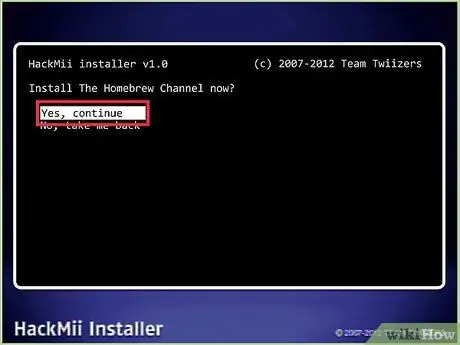
Qadam 4. Homebrew Channel va DVDx -ni o'rnating
Menyuga kirish uchun yo'nalish panelini (tekis shaklli, to'rtta yo'nalishli tugmachali) va variantni tanlash uchun A tugmasidan foydalaning. Homebrew kanali sizga o'zgartirilgan dasturiy ta'minotni o'rnatishga imkon beradi va DVDx yordam dasturi sizga DVD -dan (qattiq disk) filmlarni ijro etish imkonini beradi.
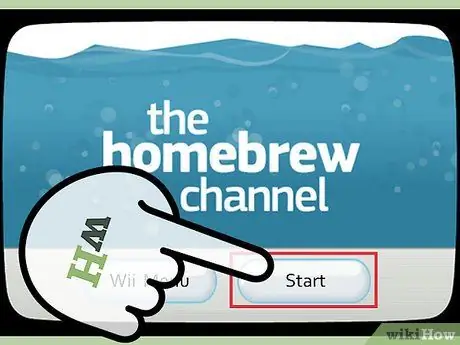
Qadam 5. O'rnatishni yakunlang
Bir necha daqiqadan so'ng, sizga Homebrew -ni muvaffaqiyatli o'rnatganingiz to'g'risida xabar keladi. Siz Wii menyusiga qaytishingiz va Homebrew -ga istalgan vaqtda Kanallar orqali kirishingiz mumkin.
4 -qismning 3 -qismi: Ma'lumotlarni zaxiralash dasturini o'rnatish
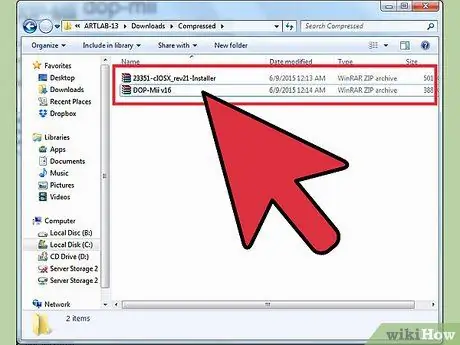
Qadam 1. Asosiy dasturiy ta'minotni yuklab oling
Zaxira dasturini o'rnatish uchun siz Wii uchun softmoded qilingan ba'zi vositalarni o'rnatishingiz kerak bo'ladi. Dop-Mii-ning so'nggi versiyasini va clOS iauncher-ni yuklab oling.
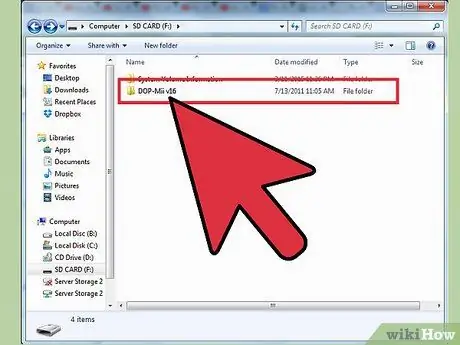
Qadam 2. DOP-Mii-ni SD-kartaga chiqaring
Arxiv tuzilishini bir xil qoldirish. SD -kartani Wii -ga joylashtiring va Homebrew kanalini oching. Dasturlar ro'yxatidan DOP-Mii-ni ishga tushiring va "IOS36 (v3351) w/ FakeSign-ni o'rnatish" -ni tanlang.
NAND -ni qo'llash va Internet -serverdan yamoqni (dastur versiyasini yangilash uchun dastur) yuklab olish so'ralganda, Ha -ni tanlang. Qayta tiklash (tizimni qayta tiklash) so'ralganda, Ha ni tanlang. Ish tugagach, sizni Homebrew kanaliga qaytarishadi. SD -kartani chiqarib oling va uni shaxsiy kompyuteringizga (shaxsiy kompyuter) qayta joylashtiring
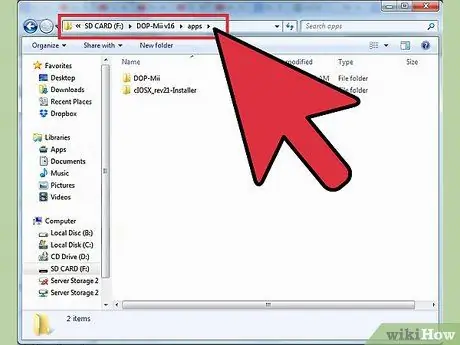
Qadam 3. Ilovalar arxividagi clOS -ni SD -kartaga chiqaring
Arxiv tuzilishini bir xil saqlang. SD -kartani Wii -ga joylashtiring va Homebrew kanaliga kiring. ClOS o'rnatilishini oching. Versiya variantlaridan IOS36 -ni tanlang.

Qadam 4. Tarmoq o'rnatilishini tanlang
A tugmachasini bosish orqali rozilik bildiring. O'rnatish jarayoni muvaffaqiyatli bo'lgandan so'ng, dastur Wii -ni qayta ishga tushirish (o'chirish va yoqish) uchun istalgan tugmani bosishingizni so'raydi.

Qadam 5. Tashqi qattiq diskni tayyorlang
Kompyuteringizga tashqi qattiq diskni ulang. Qattiq diskni Wii arxiv tizimiga moslashtirish uchun siz dasturni yuklab olishingiz kerak bo'ladi. WBFS (Wii Backup File System)-bu qattiq diskni to'g'ri formatlaydigan bepul, ochiq kodli dastur (shaxslar/agentliklar tomonidan muvofiqlashtirilmagan).
- Ulangan qattiq disk bilan WBFC ishlov berishni ishga tushiring va dasturda mavjud menyudan ushbu variantni tanlang. Qattiq diskni to'g'ri tanlashga ishonch hosil qiling, chunki formatlash paytida barcha ma'lumotlar yo'qoladi.
- Format tugagandan so'ng, tashqi qattiq diskni kompyuterdan chiqarib oling va Wii -ni pastki qismidagi USB port orqali ulang.
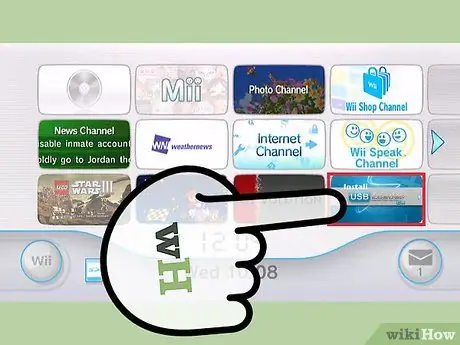
Qadam 6. USB Loader -ni o'rnating
SD -kartani kompyuteringizga joylashtiring. USB Loader GX -ning so'nggi versiyasini saytdan bepul yuklab oling. Veb -saytlar bajariladigan fayllarni (bir qator buyruqlar bajariladigan arxivlar) yoki arxivni avtomatik ravishda SD -kartadagi kerakli joyga qo'yadigan dasturlarni yuklashni taklif qiladi.
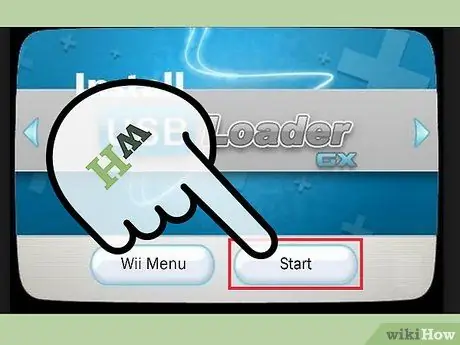
Qadam 7. USB Loader GX -ni ishga tushiring
Arxivni SD -kartaga ko'chirganingizdan so'ng, SD -kartani Wii -ga joylashtiring va Homebrew kanalini oching. Dasturlar ro'yxatidan USB Loader GX -ni tanlang.
4dan 4 qism: Wii o'yinlaridan nusxa ko'chirish

Qadam 1. O'yin kompakt diskini joylashtiring
USB Loader dasturi ishlayotganda, o'rnatish tugmasini bosing. O'yin hajmiga qarab, bu jarayon bir necha daqiqa davom etishi mumkin. O'yin uzatishni tugatgandan so'ng, u USB yuklagichining asosiy oynasida paydo bo'ladi.
Nusxa olmoqchi bo'lgan o'yinlar uchun bu amalni takrorlang
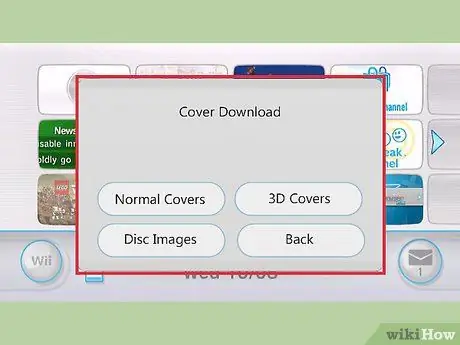
Qadam 2. Muqova rasmini yuklab oling (o'yin muqovasi)
Muqovani yuklab olish menyusini ochish uchun Wiimote -da 1 -ni bosing. Siz turli xil tasvir turlarini tanlashingiz mumkin, shu jumladan o'yin qopqog'i va kompakt disk qopqog'i.
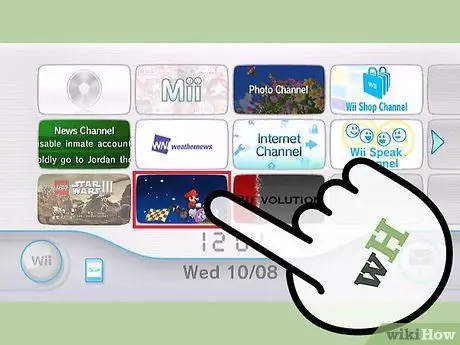
3 -qadam. O'yinni o'ynang
O'yinni o'ynash uchun siz ro'yxatdan o'yinni tanlashingiz mumkin, shuningdek USB yuklagichidagi yuqori tugma yordamida mavjud o'yinlar ro'yxatini o'zgartirishingiz mumkin.






